PS如何制作高斯模糊效果?
溜溜自学 平面设计 2022-07-14 浏览:773
大家好,我是小溜,在我们使用PS时,我们经常需要使用到各种各样的效果,其中高斯模糊使用的比较频繁,操作起来也比较简单,那么今天小溜就来给大家分享下,PS如何制作高斯模糊效果的方法,希望能帮助到大家。
想要更深入的了解“PS”可以点击免费试听溜溜自学网课程>>
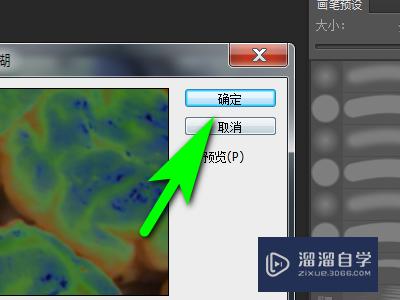
工具/软件
硬件型号:惠普(HP)暗影精灵8
系统版本:Windows7
所需软件:PS CS6
方法/步骤
第1步
第一步:点击电脑桌面中的ps。

第2步
第二步:新建一个图层并插入一张图片。

第3步
第三步:点击屏幕上方的滤镜。
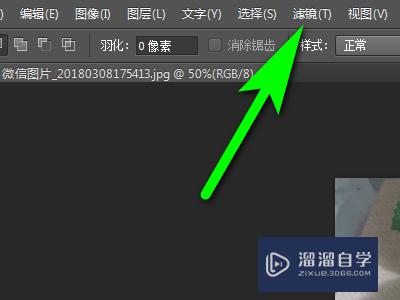
第4步
第四步:点击模糊。

第5步
第五步:点击高斯模糊。

第6步
第六步:选择自己想要的参数。
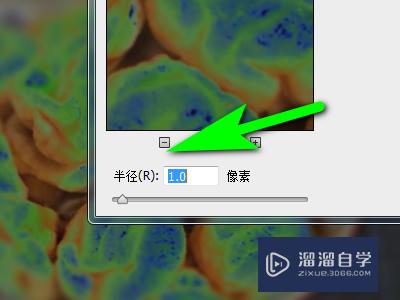
第7步
最后点击确定就可以了。

注意/提示
对于“PS如何制作高斯模糊效果?”相信小伙伴们都已经认真的看完了,如果大家在过程中遇到问题可以重新再看一遍,学习不是一朝一夕的,需要我们长期的练习。如果大家觉得文章不错可以持续关注溜溜自学哦。
相关文章
距结束 04 天 18 : 16 : 17
距结束 00 天 06 : 16 : 17
首页






